組み立てキットを使って自作に挑戦!
[第296回]
●MarvellのサイトからLANドライバをダウンロード
さてさて。
私は余程諦めの悪い性分のようです。
前回はGA−8IG1000−GにLANドライバをインストールしようとしたのですが、Win9Xファイルが欠落しているようで、インストールできませんでした。
今回の一連のドライバのインストール作業を通じてわかってきたことなのですが、マザーボードメーカーのダウンロードサイトにはかなりファイルの欠落があるようです。
もしくはバージョンアップのため、それ以前のバージョンとの食い違いがあって、対応するバージョンのドライバファイルが失われていることも多々あるように感じました。
それで結局LANドライバのインストールはできないということになって一時はがっくりきてしまったのですが。
むむむ。
こんなことで諦めてしまう私ではないのだ。
道はまだあるはず。
GA−8IG1000−Gのマザーボード基板を虫眼鏡で調べてみましたら、Marvell88E8001というICに目が留まりました。
Marvellという名になじみはありませんが、どうやらこれがLANコントローラICのようです。
Googleで検索してみましたら、すぐにみつかりました。
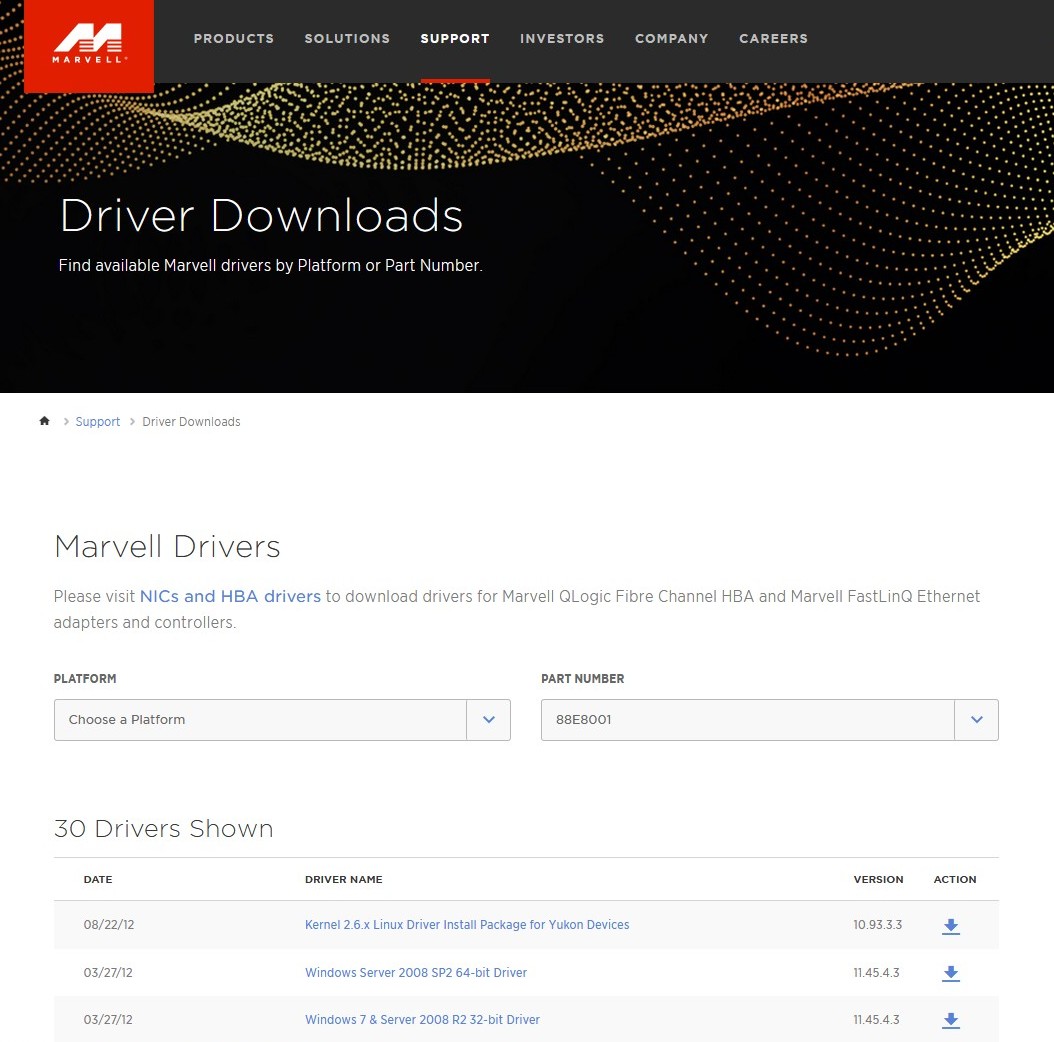
PART NUMBERのところに88E8001と入れてみましたら、なんとずらずらずらっと30ものドライバがリストアップされました。
いやあ。
立派なものです。
メーカーとはかくありたいものであります。
某IntelにMarvellの爪の垢でも煎じて飲ませてやりたいものです。
リストのずっと下の方にWindows98SE用のドライバがみつかりました。
それをクリックして有難くダウンロードさせていただきました。
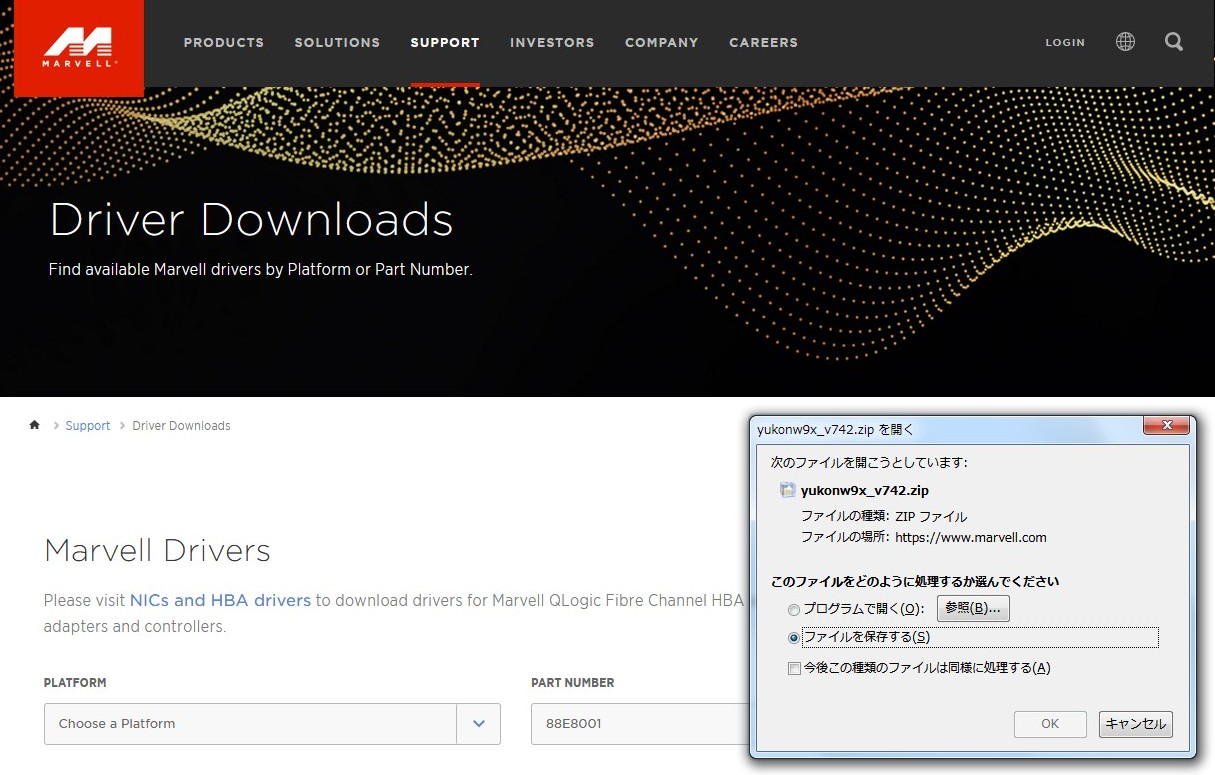
CDROMに焼いてGA−8IG1000−Gに接続したWindows98SEインストール済みのHDDにインストールしたところ、無事にLANドライバが組み込まれました。
以下参考までにドライバのインストールの過程を詳細に画像とともに説明します。
CDROMドライブに作成したドライバCDROMをセットします。
CDROMに焼いたドライバファイルの中身です。
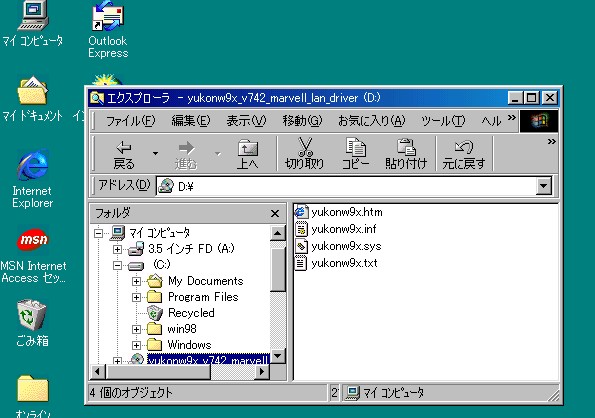
ドライバのインストールに必須なのはinfファイルです。
CDROMの中にyukonw9x.infが見えます。
適切なinfファイルがないとドライバのインストールはできません。
デバイスマネージャを開きます。
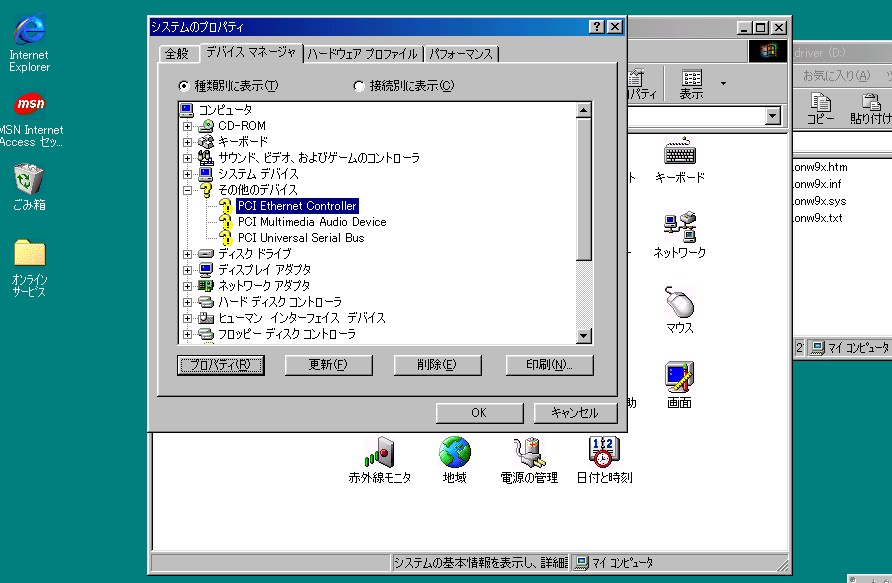
PCI Ethernet Controllerに「?」マークがついています。
それを選択してプロパティを開きます。
「ドライバの再インストール」をクリックします。
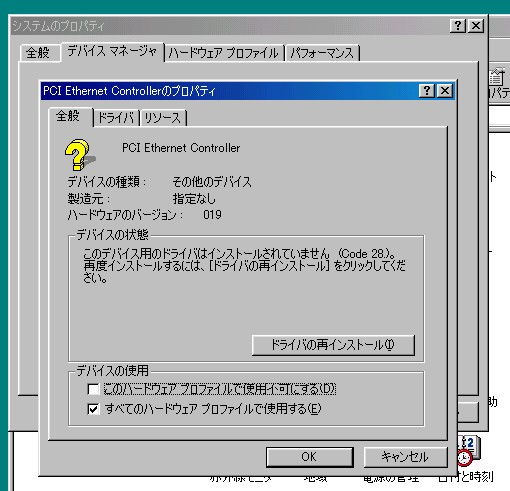
「次へ」をクリックします。

「現在使用しているドライバよりさらに適したドライバを検索する」を選択して「次へ」をクリックします。

「検索場所の指定」にチェックを入れて「参照」をクリックします。

フォルダツリーの中からDドライブを指定します。
そこにinfファイルがあると「OK」ボタンが押せるようになります(infファイルがあるところまで下のフォルダを開いていきます)。
「OK」をクリックします。
「次へ」をクリックします。

Marvell Yukon 88E8001 PCI Gigabit Ethernet Controllerドライバの検索が開始されます。

「次へ」をクリックします。
ドライバのインストールが完了しました。

再起動します。
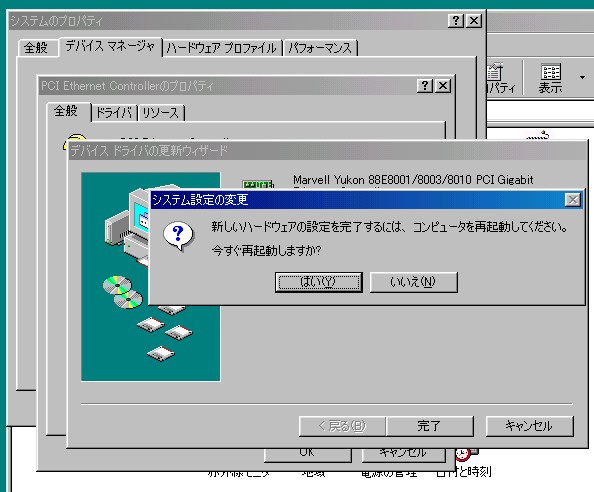
Marvell Ethernet Controllerドライバがインストールされました。

これにて一件落着です。
やっと4枚のマザーボードのうち1枚が使えるようになりました。
やれやれです。
ところで[第294回]の終わりのところで書きました512MB/1GBの問題についてですが、今回の記事を書くためにGA−8IG1000−Gを起動することになりましたので、どうせついでですから1GBを積んで起動してみました。
ところがフォルダがオープンできないなどの不具合が発生してしまいました。
512MBに換えたところ正常に動作するようになりました。
このマザーボードだけのことかもしれませんが、このマザーボードに限って言えばやはりメモリは512MBが上限のようです。
メモリサイズについてはもう少し続けて確認してみることにします。
パソコンをつくろう![第296回]
2020.3.3upload
前へ
次へ
目次へ戻る
ホームページトップへ戻る